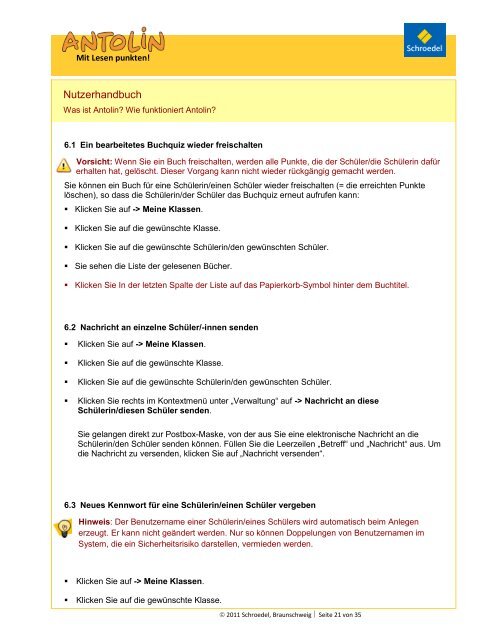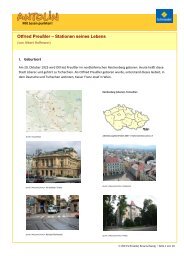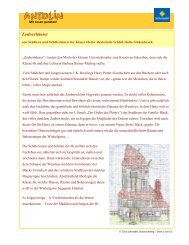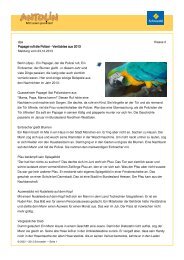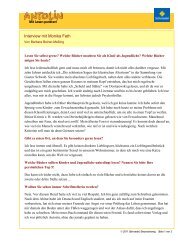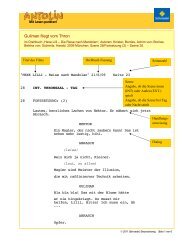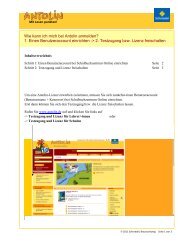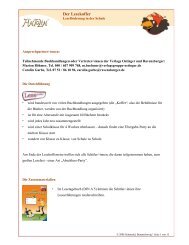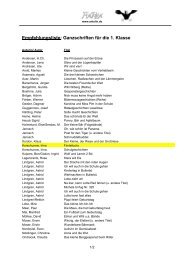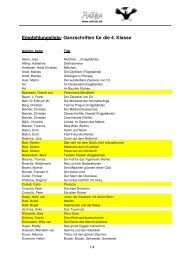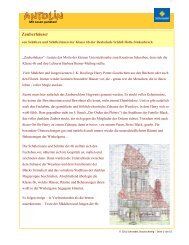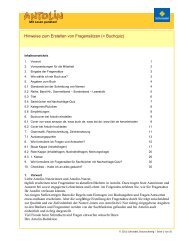Nutzerhandbuch (PDF) - Antolin
Nutzerhandbuch (PDF) - Antolin
Nutzerhandbuch (PDF) - Antolin
Erfolgreiche ePaper selbst erstellen
Machen Sie aus Ihren PDF Publikationen ein blätterbares Flipbook mit unserer einzigartigen Google optimierten e-Paper Software.
Mit Lesen punkten!<br />
<strong>Nutzerhandbuch</strong><br />
Was ist <strong>Antolin</strong>? Wie funktioniert <strong>Antolin</strong>?<br />
6.1 Ein bearbeitetes Buchquiz wieder freischalten<br />
Vorsicht: Wenn Sie ein Buch freischalten, werden alle Punkte, die der Schüler/die Schülerin dafür<br />
erhalten hat, gelöscht. Dieser Vorgang kann nicht wieder rückgängig gemacht werden.<br />
Sie können ein Buch für eine Schülerin/einen Schüler wieder freischalten (= die erreichten Punkte<br />
löschen), so dass die Schülerin/der Schüler das Buchquiz erneut aufrufen kann:<br />
� Klicken Sie auf -> Meine Klassen.<br />
� Klicken Sie auf die gewünschte Klasse.<br />
� Klicken Sie auf die gewünschte Schülerin/den gewünschten Schüler.<br />
� Sie sehen die Liste der gelesenen Bücher.<br />
� Klicken Sie In der letzten Spalte der Liste auf das Papierkorb-Symbol hinter dem Buchtitel.<br />
6.2 Nachricht an einzelne Schüler/-innen senden<br />
� Klicken Sie auf -> Meine Klassen.<br />
� Klicken Sie auf die gewünschte Klasse.<br />
� Klicken Sie auf die gewünschte Schülerin/den gewünschten Schüler.<br />
� Klicken Sie rechts im Kontextmenü unter „Verwaltung“ auf -> Nachricht an diese<br />
Schülerin/diesen Schüler senden.<br />
Sie gelangen direkt zur Postbox-Maske, von der aus Sie eine elektronische Nachricht an die<br />
Schülerin/den Schüler senden können. Füllen Sie die Leerzeilen „Betreff“ und „Nachricht“ aus. Um<br />
die Nachricht zu versenden, klicken Sie auf „Nachricht versenden“.<br />
6.3 Neues Kennwort für eine Schülerin/einen Schüler vergeben<br />
Hinweis: Der Benutzername einer Schülerin/eines Schülers wird automatisch beim Anlegen<br />
erzeugt. Er kann nicht geändert werden. Nur so können Doppelungen von Benutzernamen im<br />
System, die ein Sicherheitsrisiko darstellen, vermieden werden.<br />
� Klicken Sie auf -> Meine Klassen.<br />
� Klicken Sie auf die gewünschte Klasse.<br />
© 2011 Schroedel, Braunschweig ⎢ Seite 21 von 35